Win7下面如何分割和合并硬盘分区
Posted
tags:
篇首语:本文由小常识网(cha138.com)小编为大家整理,主要介绍了Win7下面如何分割和合并硬盘分区相关的知识,希望对你有一定的参考价值。
如图,win7系统,在不重装系统,不动数据的情况下如何从D盘分离50G空间给C盘呢?

方法如下:
1、右击计算机图标,点击管理;
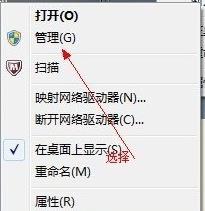
2、弹出计算机管理窗口后,点击磁盘管理标签后,在其右侧就会显示电脑磁盘各个分区分卷信息;
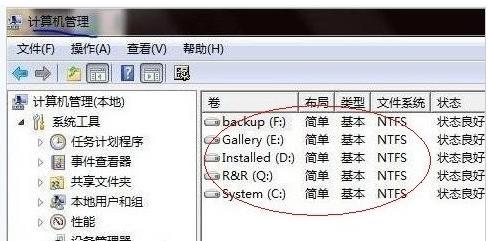
3、右击D盘在弹出的菜单中选择“压缩卷”然后在输入压缩空间量(MB)里填写要压缩出的空间量,如果要压缩出50G,就填写50GX1024MB=51200M,那么我们填写上51200即可;
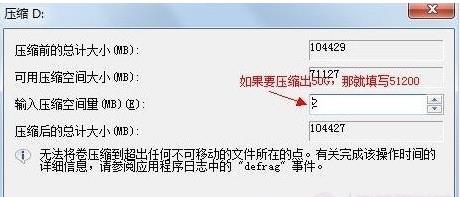
注意:在压缩得到的空间上右击即可建立新分区,如果要合并空间继续以下操作:
4、压缩完后,可以看到磁盘卷中会多出一个绿色分区的“未分区磁盘”;
5、右键点击需要扩充容量的C盘,选择“扩展卷(X)”,之后点下一步即可完成操作。
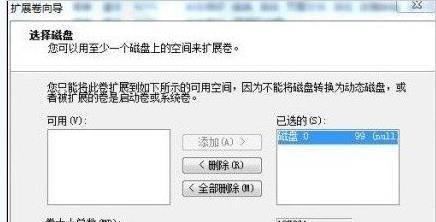
Win10硬盘无损分区教程
Win10硬盘怎么无损分区?对于这个问题很多用户还不是很清楚,以至于在对硬盘分区的时候,会造成数据的损伤和丢失,所以就算需要也不敢轻易对硬盘进行分区。但其实,只要我们谨慎点,就能给硬盘进行无损分区。下面小编就为大家详细介绍一下如何给硬盘无损分区,有兴趣的朋友一起来看看吧!
方法/步骤
1、右键点击“我的电脑”,然后选择“管理”;

2、弹出的窗口中,选择“磁盘管理”;

3、在窗口的右下边可以看到磁盘,选择你要分区的磁盘,右键点击,然后选择“压缩卷”;


4、系统会计算出可以压缩空间,输入你需要压缩空间,然后点击压缩;

5、压缩完成后,会看到一个未分配的分区,右键点击,选择“新建简单卷”;



6、按照提示,选择下一步;


7、新建完成后,你就可以在我的电脑看到新建的分区了,而且磁盘的数据不会有任何影响。


以上是关于Win7下面如何分割和合并硬盘分区的主要内容,如果未能解决你的问题,请参考以下文章
如何安装Windows10+Deepin双系统?电脑只有60G固态硬盘和一个移动硬盘。固态硬盘不可再分区。